ជំហានសាមញ្ញចំនួន 4 ដើម្បីបំលែង Adobe Digital Editions ទៅជា DRM-Free PDF
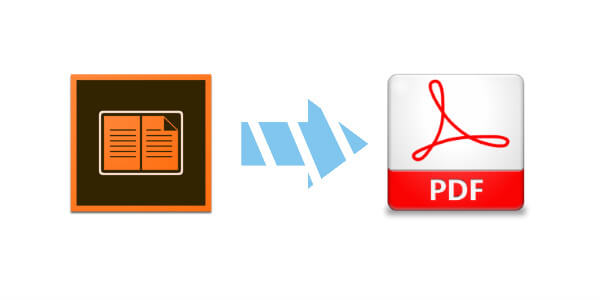
ដក DRM ចេញពី Adobe Digital Editions ហើយបំប្លែងវាទៅជា PDF ដូច្នេះអ្នកអាចអានសៀវភៅនៅលើកុំព្យូទ័រ ថេប្លេត ស្មាតហ្វូន ឬ E-readers របស់អ្នកដោយមិនមានការរឹតបន្តឹង។ អត្ថបទនេះនឹងនាំអ្នកឆ្លងកាត់នីតិវិធីយ៉ាងលម្អិត។
Adobe Digital Editions ដែលជារឿយៗគេស្គាល់ថា ADE គឺជាកម្មវិធីអានសៀវភៅឌីជីថលដែលផលិតដោយ Adobe ។ វាអាចបើកបាន។ ឯកសារ ACSM (Adobe Content Server Message) បានទិញពី Google, Kobo ឬអ្នកលក់ផ្សេងទៀត ហើយទាញយកសៀវភៅជា PDF/EPUB ដែលការពារដោយ DRM ដែលបានរក្សាទុកនៅលើដ្រាយក្នុងស្រុករបស់អ្នក។
DRM (ការគ្រប់គ្រងសិទ្ធិឌីជីថល) មានន័យថាសៀវភៅត្រូវបានអ៊ិនគ្រីប ដូច្នេះមានតែឧបករណ៍ដែលមានការអនុញ្ញាតរបស់អ្នកប៉ុណ្ណោះដែលអាចអានវាបាន ដូចជា Kobo Aura, Sony E-reader, កុំព្យូទ័រផ្ទាល់ខ្លួនជាដើម។ ប៉ុន្តែចុះយ៉ាងណាចំពោះ Kindle របស់ Amazon? មិនគាំទ្រការបើកឯកសារ Adobe Digital Editions ទេ។ ផងដែរ Adobe Digital Editions ទាមទារការប្រើប្រាស់ ADEPT (Adobe Digital Experience Protection Technology) ដែលដាក់កម្រិតមាតិការហូតដល់ 6 ម៉ាស៊ីន។
ប្រសិនបើអ្នកចង់ទទួលបានជុំវិញការរឹតបន្តឹងទាំងពីរនេះ អ្នកអាចបំប្លែង Adobe Digital Editions ទៅជាឯកសារ PDF ធម្មតា។ ឧបករណ៍ស្ទើរតែទាំងអស់អាចអាន PDF ដែលជាទម្រង់ឯកសារដែលប្រើយ៉ាងទូលំទូលាយ។
អ្វីដែលអ្នកត្រូវការគឺ Adobe Digital Editions ទៅជា PDF Converter
យើងរីករាយក្នុងការប្រាប់អ្នកថាមានវិធីងាយៗ— Epubor Ultimate ដែលអាចបំប្លែង Adobe Digital Editions eBooks ទៅជាឯកសារ PDF ធម្មតា។ វានឹងកំណត់អត្តសញ្ញាណ PDFs/EPUBs ដែលបានទាញយកដោយស្វ័យប្រវត្តិនៅក្នុងថត Adobe របស់អ្នក បន្ទាប់ពីនោះអ្នកអាចចុចពីរដងលើពួកវាដើម្បីឌិគ្រីប។
ទាញយកការសាកល្បងដោយឥតគិតថ្លៃនៃ Epubor Ultimate ពីប៊ូតុងខាងក្រោម ហើយធ្វើតាមការណែនាំដើម្បីបំប្លែង Adobe Digital Editions ទៅជា PDF ។
ទាញយកដោយឥតគិតថ្លៃ
ទាញយកដោយឥតគិតថ្លៃ
អ្នកក៏អាចចូលទៅកាន់ជំហានទី 3 ភ្លាមៗ ប្រសិនបើអ្នកបានចាប់ផ្ដើមអានជាមួយឯកសារ ACSM នៅក្នុង Adobe Digital Editions ។
ជំហាន 1. ដំឡើង Adobe Digital Editions និងអនុញ្ញាតវានៅលើកុំព្យូទ័ររបស់អ្នក។
ដំឡើង Adobe Digital Editions នៅលើកុំព្យូទ័ររបស់អ្នក ដែលអាចប្រើបានទាំង Windows និង Mac ។ ដើម្បីបើកឯកសារ ACSM ដំបូងអ្នកត្រូវតែអនុញ្ញាត Adobe Digital Editions របស់អ្នក។ យើងណែនាំអ្នកឱ្យប្រើលេខសម្គាល់អ្នកលក់ ជាជាងដោយគ្មានលេខសម្គាល់។ ដូច្នេះប្រសិនបើកុំព្យូទ័ររបស់អ្នកស្លាប់ អ្នកអាចផ្ទុកឯកសារ ACSM ទាំងនេះឡើងវិញនៅលើឧបករណ៍ផ្សេងទៀតដែលបានចូលទៅក្នុងលេខសម្គាល់អ្នកលក់ដូចគ្នា។
របៀបអនុញ្ញាត៖ ចូលទៅកាន់ Adobe Digital Editions ចុចលើ “Help” > “Authorize Computer…” ហើយបន្ទាប់មកផ្តល់ Adobe ID និង password របស់អ្នក។ បន្ទាប់ពីនោះគ្រាន់តែចុចលើ "អនុញ្ញាត" ។

ជំហាន 2. ផ្ទុក ACSM Book ទៅក្នុង Adobe Digital Editions
ឯកសារ ACSM គួរតែត្រូវបានភ្ជាប់ដោយស្វ័យប្រវត្តិជាមួយ Adobe Digital Editions ដូច្នេះអ្នកអាចចុចពីរដង ហើយបើកវាភ្លាមៗ។ ម្យ៉ាងវិញទៀត អ្នកអាចចុចកណ្ដុរខាងស្ដាំ ដើម្បីបើកដំណើរការជាមួយ ADE ឬគ្រាន់តែអូស និងទម្លាក់ពួកវាទៅក្នុងកម្មវិធី។
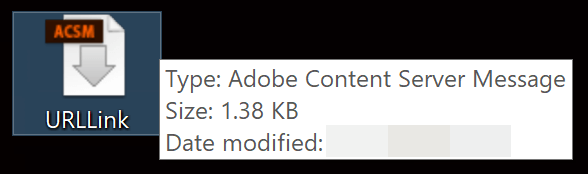
Adobe Digital Editions នឹងចាប់ផ្តើមទាញយកសៀវភៅអេឡិចត្រូនិចរបស់អ្នកទៅឧបករណ៍។

អ្នកអាចមើលឃើញកន្លែងដែលសៀវភៅ PDF/EPUB ដែលបានទាញយករបស់អ្នកត្រូវបានរក្សាទុកដោយចុចខាងស្តាំលើសៀវភៅ ហើយជ្រើសរើស "បង្ហាញឯកសារក្នុង Explorer"។

ជំហានទី 3. បើកកម្មវិធីបម្លែង 'Adobe Digital Editions to PDF'
បើកដំណើរការ Epubor Ultimate ហើយចូលទៅកាន់ផ្ទាំង Adobe ។ អ្នកអាចមើលសៀវភៅ Adobe Digital Editions របស់អ្នកទាំងអស់នៅលើទំព័រនេះ។ កម្មវិធីនឹងស្វែងរកផ្លូវលំនាំដើម ដូច្នេះវានឹងជួយអ្នកនូវបញ្ហាក្នុងការបន្ថែមសៀវភៅអេឡិចត្រូនិចដោយដៃ។
ដោយគ្រាន់តែអូសឯកសារពីឆ្វេងទៅស្តាំស្លាបព្រិលសម្រាប់ការឌិគ្រីប។

ជំហាន 4. ជ្រើសរើស "បម្លែងទៅជា PDF" ដើម្បីចាប់ផ្តើមការបោះពុម្ពផ្សាយឌីជីថលរបស់ Adobe ទៅជាការបំប្លែង PDF
ជ្រើសរើស "បម្លែងទៅជា PDF" ពីម៉ឺនុយទម្លាក់ចុះ (មានសញ្ញាព្រួញចុះក្រោមនៅជាប់ "បម្លែងទៅជា EPUB") ។ ក្នុងរយៈពេលប៉ុន្មានវិនាទី សៀវភៅ DRMed PDF/EPUB របស់អ្នកនឹងត្រូវបានរក្សាទុកជា PDF ដែលគ្មាន DRM ។
ភារកិច្ចបំប្លែង Adobe Digital Editions ទៅជា PDF ឥឡូវនេះបានបញ្ចប់ហើយ។ សៀវភៅដែលបានឌិគ្រីបអាចត្រូវបានផ្ទេរទៅវេទិកាផ្សេងទៀត ហើយអានដោយសេរី!
ការសាកល្បងឥតគិតថ្លៃនៃ
Epubor Ultimate
ផ្តល់ឱ្យអ្នកនូវឱកាសដើម្បីបំប្លែង 20% នៃសៀវភៅ Adobe Digital Editions នីមួយៗ។ វាគ្រប់គ្រាន់សម្រាប់ការធ្វើតេស្តសាកល្បងដំបូង ដូច្នេះការពេញចិត្តរបស់អ្នកចំពោះកម្មវិធីត្រូវបានធានាមុនពេលធ្វើការសម្រេចចិត្តទិញណាមួយ។
ទាញយកដោយឥតគិតថ្លៃ
ទាញយកដោយឥតគិតថ្លៃ


